Ms Sql Server ile devam eden yazılarıma bu kez sonraki örneklerimizdede kullanmak için ilk Ms Sql veritabanamızı oluşturacağız ve bazı küçük detayları bir araya toplamaya çalışacağız.Kısa bilgilerini bulabileceğiniz Sql Server Configration Manager - Sql Server Managment Express hakkında yeni bir vertabanı oluşturabilecek kadar bilgiyi hızlı bir şekilde vermeyi planlıyorum.
Ms Sql hakkında ilk blog yazılarına göz atmışsanız, genel bilgileri almışsınızdır.Eğer ilk ilginizi çeken konu bu olduysa diğer yazılarımdan Transact SQL genel bilgilerini yada Ms Sql Server yazımda bahsettiğim Sql iş zekası yazımı okumanızıda öneririm.
Ms Sql de yeni bir veritabanı oluşturmadan ilk yapmamız gereken Ms Sql Server Configration Manager ve Sql Server Managment Express programlarıdır.Eğer bir Visual Studio IDE sine sahipseniz elinizde Ms Sql Configration Manager var demektir, fakat bu paket içinde Managmet Express gelmediğinden bu programıda edinmeniz gerekir, size bu konudaki önerim.Visual Studio 2008 yazılımı ile gelen pakete, Advanced Services SP2 ile Sql Server Managment yazılımını ve diğer gereçleri upgrade etminizdir.
Upgrade işlemi sırasında yanda gördüğünüz araç paketinde Managment Studio Express ve Connectivity Components eklerini seçmeli,
Sql Server Database 9.2.3042.00
Workstation componentlerinide çek etmeliyiz.Yükleme esnasında diğer önemli sorulardan birinede lokal bir makinede çalışacağımız için Authentication Mode seçeğini belirtmeliyiz.Tüm bu kurulumlar başarı ile sonuçlandığında artık MS SQL veri dünyası ile tanışmaya hazırsınız demektir.
Kısaca;
Sql Server Configration Manager Nedir ?
Sql Server servislerini network ve protokollerini konfigre ettiğimiz servisleri başlatarak durdurmamızı sağlayan MMC dediğimiz bir anlamdada Yönetim Konsolumuzdur.
Sql Server Managment Studio Express Nedir ?
İlk yazımda anlatmaya çalıştığım DBMS yönetim aracının kendisidir.Verileri yönetmek, yeni veriler oluşturmak,kaldırmak, uç birimlere bağlanmak gibi Ms Sql ile ilgili bütün yönetim işlemlerini bu araç ile yapabiliriz.Elbette Microsoftun veri oluşturmadaki tek çözümü bu değildir.Örneğin yeni bir veritabanını Visual Studio içerisindende yapabiliriz bunlarada kullanıcı arabirimleri diyoruz.
Ms Sql Managment ile Veritabanı Oluşturmak...
Sql Server veritabanı oluşturmanın 2 temel ve geçerli yöntemi vardır.Biri Sql Server Managment Studio kullanmak diğeri ise Transact-SQL ifadesi olan CREATE DATABASE kullanımıdır.İlk veri tabanı oluşturma deneyimimizi Sql Server Managment Studio 'da hemen oluşturalım.
Sql Managmenr Query Editor

Hiç bir özelliği olmayan basit bir veritabanı oluşturmak için Query Editor' de şu söz dizimi yeterlidir.
USE master
CREATE DATABASE SerkanSenyuzDB
Söz dizimi çalıştırıldığında TestDB adlı basit veritabanı oluşmuş olacaktır artık Object Exp kısmında görüntülenir.
Örnek 1 Basit Ms Sql Veritabanı nasıl oluşturulur.
Örnek 2 Gelişmiş Ms Sql Veritabanı nasıl oluşturulur.
örnek öncesinde C:\SqlSample dizinini hazırlayalım.ve Query alanına resimdeki dizimlimleri yazalım
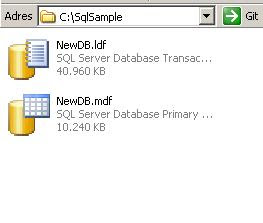
Ms Sql hakkında ilk blog yazılarına göz atmışsanız, genel bilgileri almışsınızdır.Eğer ilk ilginizi çeken konu bu olduysa diğer yazılarımdan Transact SQL genel bilgilerini yada Ms Sql Server yazımda bahsettiğim Sql iş zekası yazımı okumanızıda öneririm.
Ms Sql de yeni bir veritabanı oluşturmadan ilk yapmamız gereken Ms Sql Server Configration Manager ve Sql Server Managment Express programlarıdır.Eğer bir Visual Studio IDE sine sahipseniz elinizde Ms Sql Configration Manager var demektir, fakat bu paket içinde Managmet Express gelmediğinden bu programıda edinmeniz gerekir, size bu konudaki önerim.Visual Studio 2008 yazılımı ile gelen pakete, Advanced Services SP2 ile Sql Server Managment yazılımını ve diğer gereçleri upgrade etminizdir.
Upgrade işlemi sırasında yanda gördüğünüz araç paketinde Managment Studio Express ve Connectivity Components eklerini seçmeli,
Sql Server Database 9.2.3042.00
Workstation componentlerinide çek etmeliyiz.Yükleme esnasında diğer önemli sorulardan birinede lokal bir makinede çalışacağımız için Authentication Mode seçeğini belirtmeliyiz.Tüm bu kurulumlar başarı ile sonuçlandığında artık MS SQL veri dünyası ile tanışmaya hazırsınız demektir.
Kısaca;
Sql Server Configration Manager Nedir ?
Sql Server servislerini network ve protokollerini konfigre ettiğimiz servisleri başlatarak durdurmamızı sağlayan MMC dediğimiz bir anlamdada Yönetim Konsolumuzdur.
Sql Server Managment Studio Express Nedir ?
İlk yazımda anlatmaya çalıştığım DBMS yönetim aracının kendisidir.Verileri yönetmek, yeni veriler oluşturmak,kaldırmak, uç birimlere bağlanmak gibi Ms Sql ile ilgili bütün yönetim işlemlerini bu araç ile yapabiliriz.Elbette Microsoftun veri oluşturmadaki tek çözümü bu değildir.Örneğin yeni bir veritabanını Visual Studio içerisindende yapabiliriz bunlarada kullanıcı arabirimleri diyoruz.
Ms Sql Managment ile Veritabanı Oluşturmak...
Sql Server veritabanı oluşturmanın 2 temel ve geçerli yöntemi vardır.Biri Sql Server Managment Studio kullanmak diğeri ise Transact-SQL ifadesi olan CREATE DATABASE kullanımıdır.İlk veri tabanı oluşturma deneyimimizi Sql Server Managment Studio 'da hemen oluşturalım.
Sql Managmenr Query Editor

Hiç bir özelliği olmayan basit bir veritabanı oluşturmak için Query Editor' de şu söz dizimi yeterlidir.
USE master
CREATE DATABASE SerkanSenyuzDB
Söz dizimi çalıştırıldığında TestDB adlı basit veritabanı oluşmuş olacaktır artık Object Exp kısmında görüntülenir.
Örnek 1 Basit Ms Sql Veritabanı nasıl oluşturulur.
Örnek 2 Gelişmiş Ms Sql Veritabanı nasıl oluşturulur.
örnek öncesinde C:\SqlSample dizinini hazırlayalım.ve Query alanına resimdeki dizimlimleri yazalım
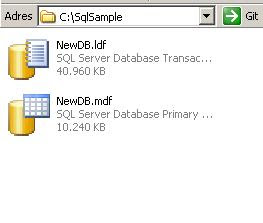
CREATE DATABASE NewDB
ON(NAME=NewDB_dat,
FILENAME = 'C:\SqlSample\NewDB.mdf',
SIZE= 10,
MAXSIZE =100,
FILEGROWTH =5)
LOG ON
(NAME=NewDB_log,
FILENAME = 'C:\SqlSample\NewDB.ldf',
SIZE= 40,
MAXSIZE =100,
FILEGROWTH =10)
Yukarıdaki görüntülerdende anlaşılacağı gibi NewDb adındaki Transact Query ifadelerimizle belirlediğimiz özelliklerde yeni bir vertabanı oluşturulmuş oldu. 10 MB büyüklüğünde olan veritabanımızın 40 Mb lık mantıksal dosyasıyla şuanda hazır.Transact ifadelerle Sql Database oluşturmak Sql Managment Studio aracında bu iken görsel olarak tasarlamak kod yazmaktan daha basit gelebilir.Aslına bakarsanız çoğu veritabanıda aslında bu yöntemle yani görsel tasarım ile yapılır fakat bu bilgileride bilmek ve tecrübe etmek zorundayız.Bir sonraki blogta Transact-SQL ile oluşturduğumuz yeni Ms Sql veritabanımza CREATE TABLE ile yeni nesneler ekleyeceğiz.Görüşmek üzere... Sponsorlu Bağlantılar:
.jpg)



Yorumlar
Yorum Gönder